Excel-Formel: Ersten Tag des Monats aus dem Monatsnamen erhalten
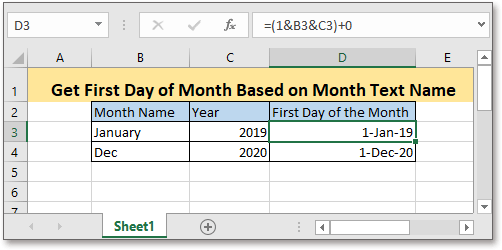
Angenommen, es gibt eine Tabelle mit dem Jahr und dem Textnamen des Monats, um den ersten Tag des Monats zu erhalten. Welche Formel können Sie in Excel verwenden?
Wenn Sie diesem Tutorial folgen möchten, laden Sie bitte die Beispieltabelle herunter.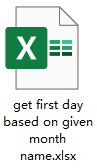
Allgemeine Formel:
| (1&Monatsname&Jahr)+0 |
Syntax und Argumente
| Monatsname: der Monatstextname, von dem Sie den ersten Tag erhalten möchten. Es kann sowohl der vollständige Name als auch die Abkürzung des Monats sein. |
| Jahr: das Jahr, das im Datum verwendet wird. |
Rückgabewert
Die Formel gibt einen numerischen Wert zurück. Da ein Datum in Excel als Zahl gespeichert wird, können Sie das Ergebnis der Formel als Datum formatieren, um es klarer zu lesen.
Fehlerwert
Wenn der Monatstextname ungültig oder falsch ist, gibt die Formel den Fehlerwert #WERT! zurück.
So funktioniert diese Formel
In Zelle B3 befindet sich der Monatstextname, in Zelle C3 das Jahr, das Sie verwenden möchten, um den ersten Tag basierend auf dem angegebenen Monatsnamen und Jahr zu erhalten. Bitte verwenden Sie die folgende Formel:
| =(1&B3&C3)+0 |
Drücken Sie Eingabetaste , um das Ergebnis zu erhalten, dann ziehen Sie den Autoausfüllkursor nach unten in die Zellen, die diese Formel benötigen.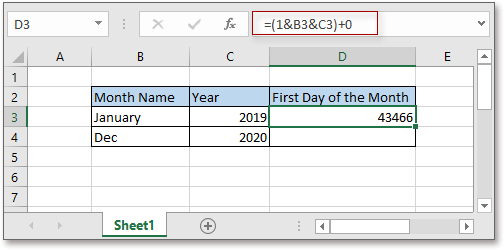

Wählen Sie die Ergebnisse weiterhin aus, drücken Sie Strg + 1 , um das Fenster Zellen formatieren anzuzeigen. Unter dem Reiter Zahl klicken Sie auf Datum aus der Kategorie Liste. Wählen Sie dann im Abschnitt Typ den gewünschten Datumsformat aus.
Klicken Sie auf OK, die Ergebnisse werden im Datumsformat angezeigt.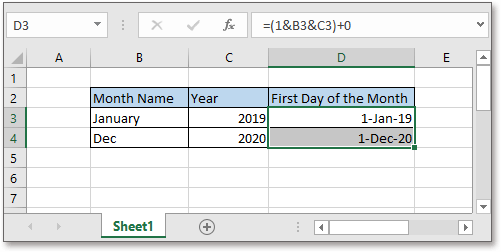
Erklärung
Verwenden Sie den &-Verbinder, um den Tag, den Monat und das Jahr zu verbinden, dann addieren Sie 0, um den Wert von Text in eine Zahl zu ändern, ohne den eigentlichen Wert zu verändern. Sie können auch die folgende Formel verwenden:
| (1&Monatsname&Jahr)*1 |
Oder
| (1&Monatsname&Jahr)/1 |
Verwandte Formeln
- Anzahl der Tage im Monat zählen
Dieses Tutorial bietet Formeln zur Berechnung der Gesamtanzahl der Tage eines Monats basierend auf einem gegebenen Datum. - Anzahl der Tage bis zum Ablaufdatum zählen
Um die Anzahl der Tage zwischen heute und jedem Ablaufdatum in Excel mit einer Formel zu berechnen. - Aktuelles Datum oder Uhrzeit anzeigen
Dieses Tutorial bietet Formeln, um das aktuelle Datum oder die Uhrzeit in Excel anzuzeigen. - Wöchentlichen Datumsbereich erstellen
In diesem Tutorial wird eine Formel bereitgestellt, um schnell den wöchentlichen Datumsbereich in Excel zu erhalten.
Verwandte Funktionen
- Excel-WEEKNUM-Funktion
Gibt die Wochennummer des angegebenen Datums in einem Jahr zurück. - Excel-WORKDAY-Funktion
Addiert Arbeitstage zum angegebenen Startdatum und gibt einen Arbeitstag zurück. - Excel-MONTH-Funktion
Die MONAT-Funktion wird verwendet, um den Monat als Ganzzahl (1 bis 12) vom Datum zu erhalten. - Excel-DAY-Funktion
Die DAY-Funktion erhält den Tag als Zahl (1 bis 31) aus einem Datum. - Excel-NOW-Funktion
Aktuelle Uhrzeit und Datum abrufen.
Die besten Office-Produktivitätstools
Kutools für Excel - Hilft Ihnen, sich von der Masse abzuheben
Kutools für Excel bietet über 300 Funktionen, sodass alles, was Sie benötigen, nur einen Klick entfernt ist...
Office Tab - Aktivieren Sie tabbed Lesen und Bearbeiten in Microsoft Office (inklusive Excel)
- In einer Sekunde zwischen Dutzenden offener Dokumente wechseln!
- Reduziert Hunderte von Mausklicks für Sie jeden Tag, verabschieden Sie sich von der Maushand.
- Steigert Ihre Produktivität um 50 % beim Anzeigen und Bearbeiten mehrerer Dokumente.
- Bringt Effiziente Tabs ins Office (inklusive Excel), genau wie bei Chrome, Edge und Firefox.